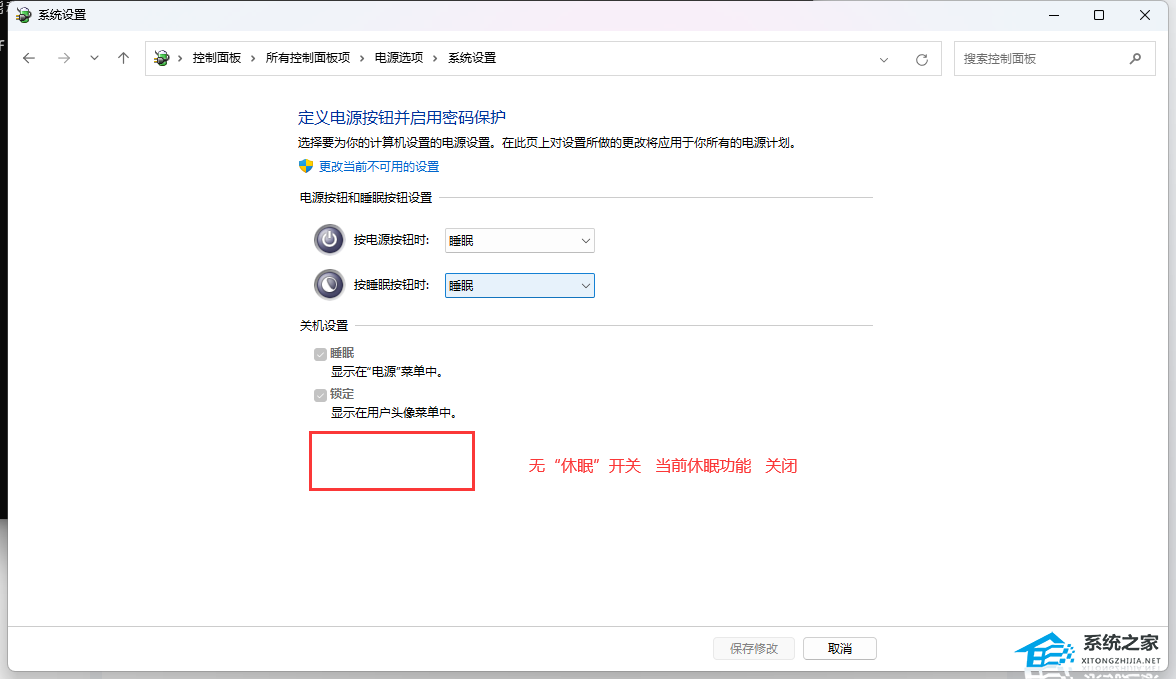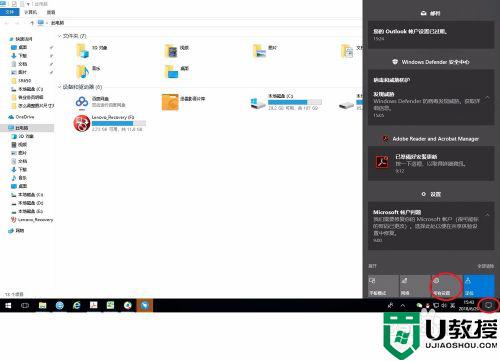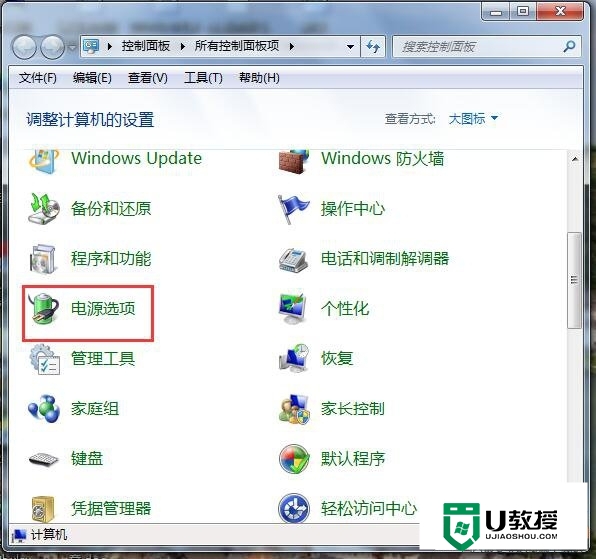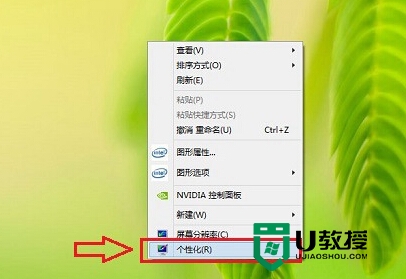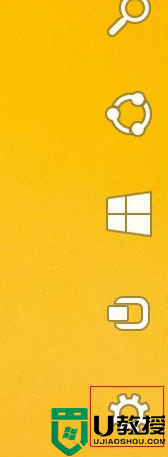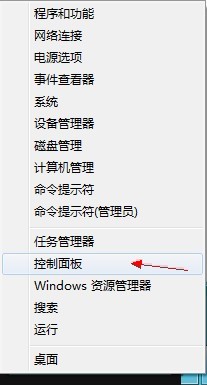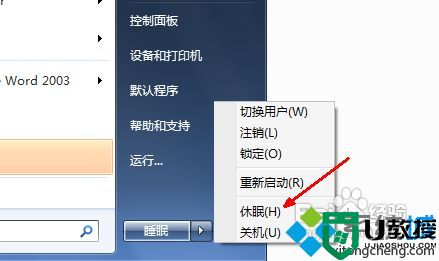电脑如何关闭休眠功能?电脑关闭休眠功能的方法
时间:2023-10-20作者:bianji
温馨提示
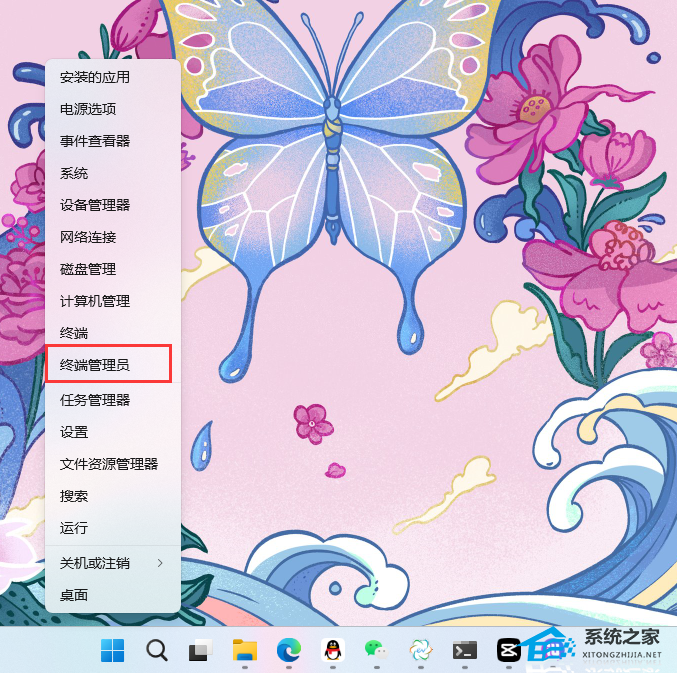

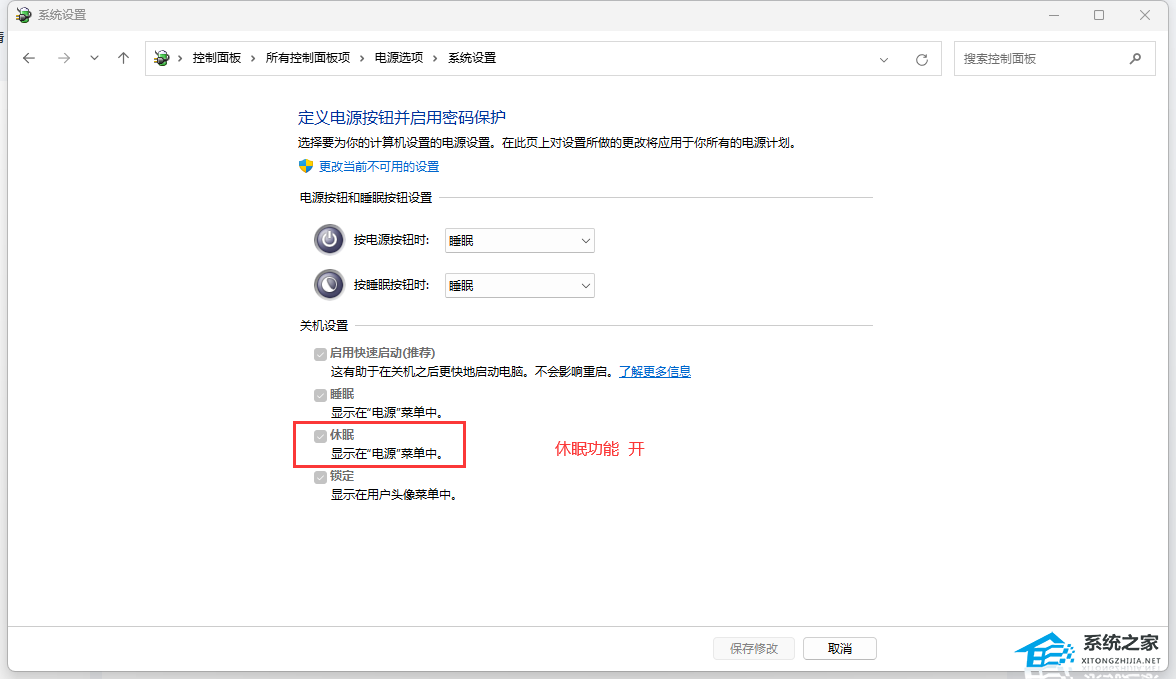
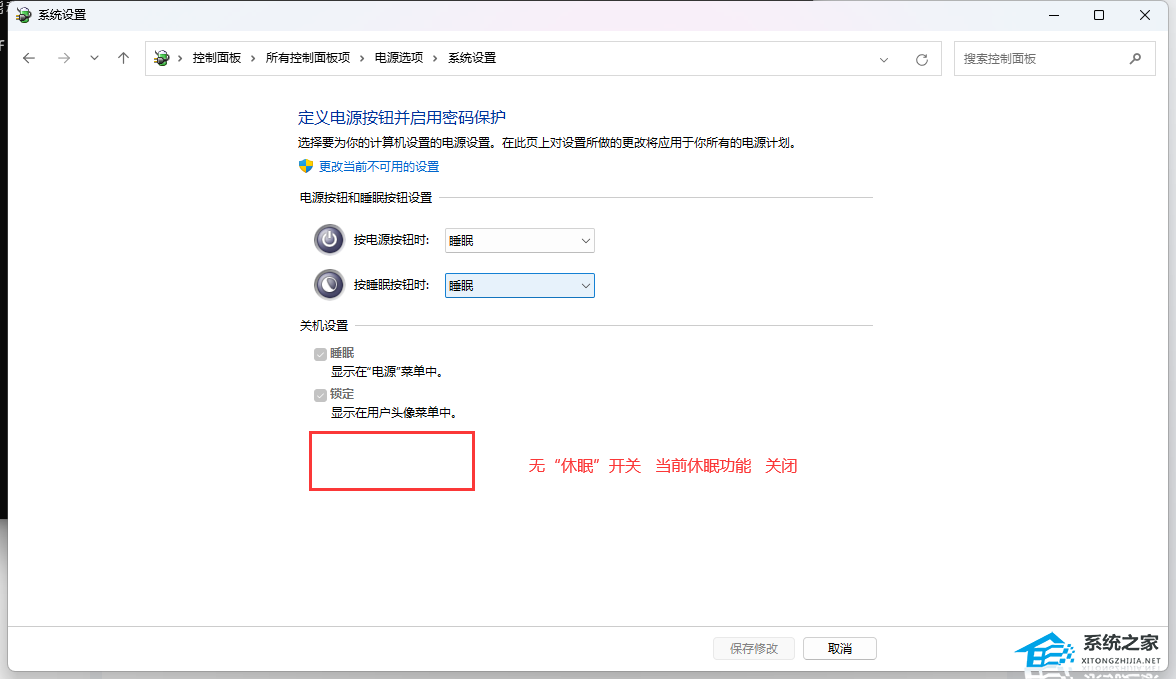
休眠文件会占用较大的C盘空间,关闭休眠功能后会同时清理掉休眠文件。C盘会释放出5-10G不等的空间容量。
重新打开休眠功能后,会再次生成休眠文件,占用C盘空间。
关闭休眠功能后,电脑会出现开机速度变慢的情况,此为正常现象。
操作步骤
1. 右击“开始菜单”,选择“终端【管理员】”打开。
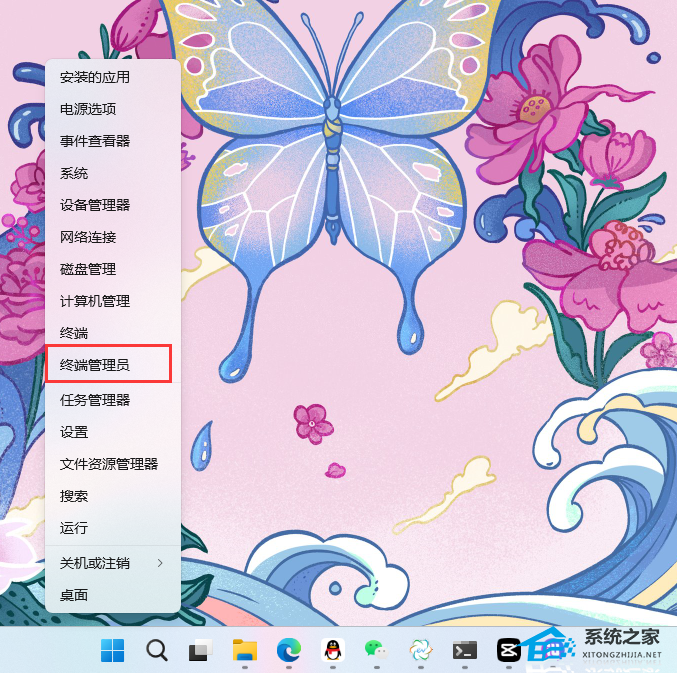
2. 在“终端”页面中输入:
关闭休眠的命令:powercfg -h off
开启休眠的命令:powercfg -h on

3. 关闭休眠后,可以在“控制面板-所有控制面板项-电源选项-选择电源按钮的功能”页中,看到当前电脑是否开启了休眠功能。
休眠功能为开启时:
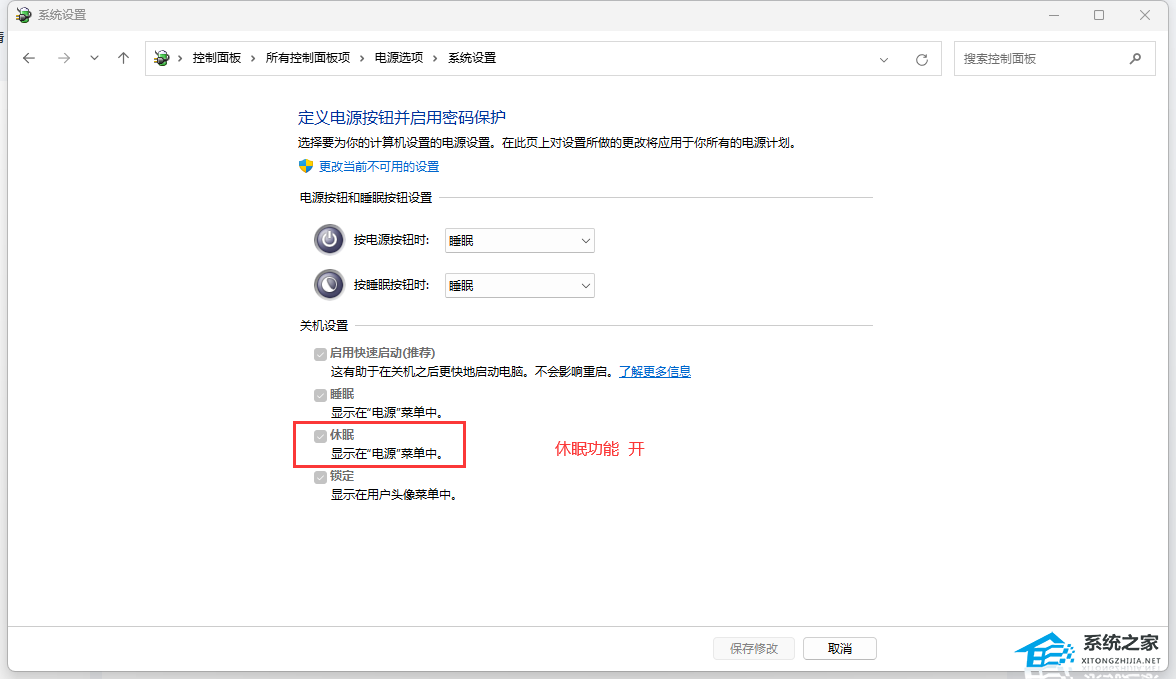
休眠功能为关闭时: